Como corrigir o problema de logon do Skype no Windows
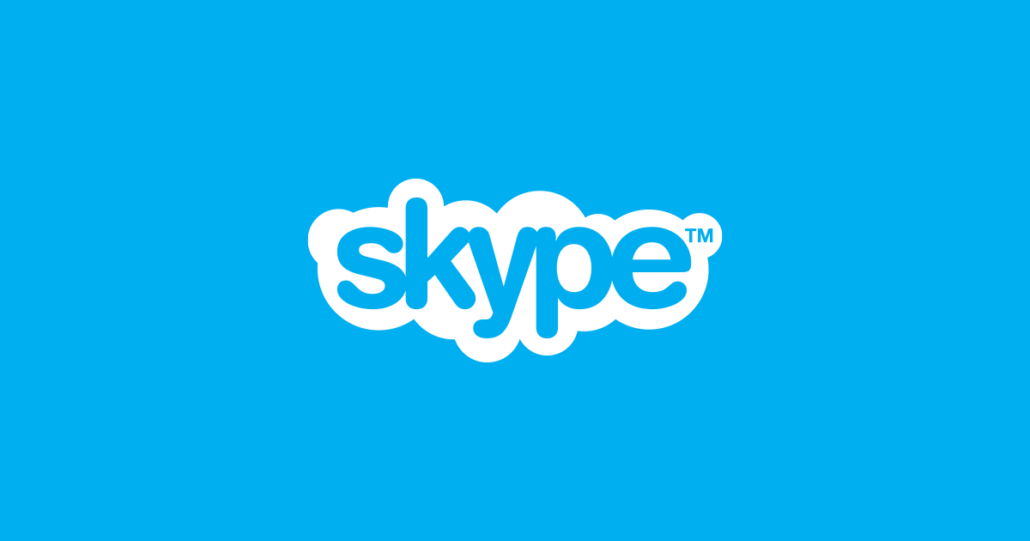
Muitos usuários do Windows relataram que o Skype não permite que eles insiram seu nome de usuário ou senha. Esse problema foi encontrado em várias versões do Windows, desde versões mais antigas como o Windows 7 até o mais recente Windows 10. Estamos aqui para dar uma olhada no problema e oferecer soluções em potencial, então vamos começar.
Table of Contents
O Skype não aceita meu nome de usuário e senha. O que eu posso fazer?
Vários usuários do Windows relataram seus problemas com o processo de login do Skype. Um usuário afetado reclamou que o Skype não aceitaria seu nome de usuário e senha, não importando quantas vezes ele excluiu e reinstalou o Skype. Ele chegou ao ponto de baixar o Skype por diferentes navegadores, mas não corrigiu o problema de login.
Método 1: Atualize seu PC
Esta é uma correção muito simples, mas muito eficaz. Se o Windows não for atualizado, há uma boa chance de você encontrar todos os tipos de erros, incluindo problemas de login. O software antigo é uma das causas principais dos problemas do Skype. Atualize o Windows para a versão mais recente e tente fazer login na sua conta do Skype.
Se a atualização do Windows não ajudou, ou você já está executando a versão mais recente do Windows, tente o próximo método.
Método 2: Reinstalar o Skype e executá-lo como administrador
Às vezes, basta iniciar o Skype como administrador para corrigir o problema de login. Outra coisa que você pode tentar é executar o aplicativo no modo de compatibilidade. Você pode redefinir o Windows para uma versão funcional anterior e ver se o Skype permitirá que você insira suas credenciais de usuário.
Se isso não ajudou, tente nossa última sugestão.
Método 3: verifique suas DLLs
Se você está se perguntando o que é uma DLL, é uma biblioteca que contém código e dados que podem ser usados por mais de um programa ao mesmo tempo. Veja como verificá-los no Windows 10:
-
- Abra o menu Iniciar e selecione Todos os Programas .
- Escolha Acessórios e clique com o botão direito do mouse em Prompt de Comando .
- Clique em Executar como administrador.
- Digite "cd c: windowssyswow64" no prompt de comando e pressione Enter.
- Em seguida, digite este "regsvr32 jscript.dll" e pressione Enter.
- Escreva "regsvr32 jscript9.dll" e pressione Enter novamente.
- Você verá uma mensagem que diz "DllRegisterServer in XXX.dll bem-sucedido".
- Reinicie o seu computador.
Isso deve resolver seus problemas de logon no Skype.





